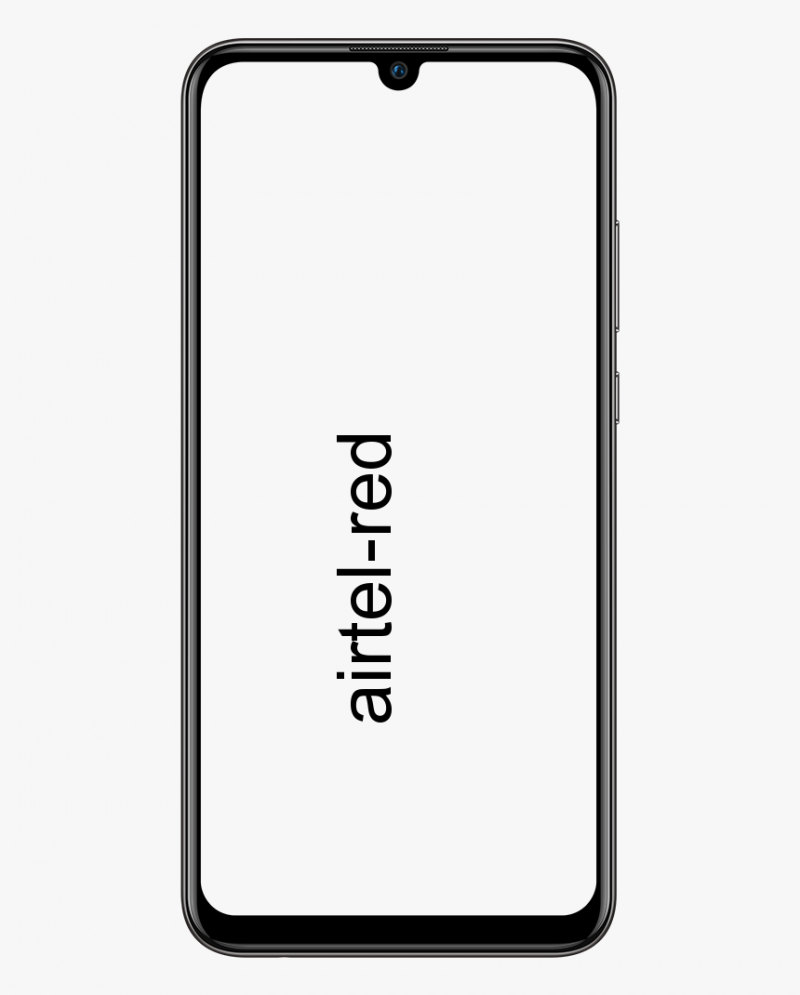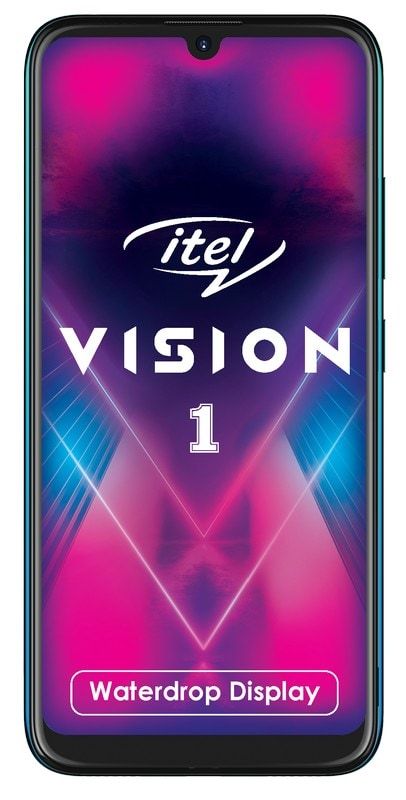IOS లో సఫారి డౌన్లోడ్ మేనేజర్ను ఎలా యాక్సెస్ చేయాలి
ది డౌన్లోడ్ మేనేజర్ సఫారిని ఉపయోగిస్తున్నప్పుడు వెబ్ నుండి మీ అన్ని డౌన్లోడ్ల జాబితాను కలిగి ఉంటుంది. మీరు డౌన్లోడ్ల పురోగతిని చూడవచ్చు మరియు మీరు డౌన్లోడ్ చేసిన ప్రతి ఫైల్ జాబితాను సులభంగా చూడవచ్చు. ఆ ఫైళ్ళు సేవ్ చేయబడిన ప్రదేశానికి మీరు సులభంగా యాక్సెస్ చేయవచ్చు. ఐఫోన్ మరియు ఐప్యాడ్లో సఫారి డౌన్లోడ్ మేనేజర్ను ఎలా ఉపయోగించాలో ఇక్కడ ఉంది.
IOS లో సఫారి డౌన్లోడ్ మేనేజర్ను ఉపయోగించడం
సఫారిలో డౌన్లోడ్ మేనేజర్ ఎక్కడ ఉన్నారు?
చూపించడానికి మీకు డౌన్లోడ్లు ఉంటే, డౌన్లోడ్ మేనేజర్ కోసం మీరు ఒక చిహ్నాన్ని చూస్తారు సఫారి iOS లో. చిహ్నం a గా కనిపిస్తుంది పాయింటింగ్-డౌన్ బాణం లేదా అది సఫారిలోని చిరునామా పట్టీకి కుడి వైపున ఉంటుంది. ఆ చిహ్నాన్ని క్లిక్ చేయండి మరియు మీరు ఇంతకు ముందు వెబ్ నుండి డౌన్లోడ్ చేసిన ఫైళ్ల జాబితాను చూస్తారు. మీరు దాన్ని మళ్లీ నొక్కితే అది మీ పరికరంలో సేవ్ చేయబడిన స్థానంగా కూడా తీసుకోవచ్చు.

మీరు డౌన్లోడ్లను ఎలా నిర్వహిస్తారు?
మీరు చిహ్నాన్ని నొక్కినప్పుడు ఆ అంశాలను క్లియర్ చేయడానికి మీకు ఎంపిక ఉంది డౌన్లోడ్ మేనేజర్ . అది తప్ప, మీరు కుడి నుండి ఎడమకు స్లైడ్ చేసి, నొక్కడం ద్వారా ఒకేసారి దాన్ని తీసివేయవచ్చు తొలగించు.
అదనంగా, మీ డౌన్లోడ్లు (సఫారి నుండి) ఐక్లాడ్ డ్రైవ్లో నివసించే డౌన్లోడ్లు అని పిలువబడే ఐప్యాడోస్ మరియు iOS13 తో కనిపించే కొత్త ఫోల్డర్లో కనిపిస్తాయి. మీరు మీ అన్ని డౌన్లోడ్లను కూడా గుర్తించవచ్చు లేదా మీకు కావాలంటే మీ డౌన్లోడ్ స్థానాన్ని మార్చవచ్చు. మాకు పూర్తి ట్యుటోరియల్ ఉంది, ఇది ఎంత సులభమో మీకు మార్గనిర్దేశం చేస్తుంది:
- 1) మొదట, మీ సెట్టింగులను తెరిచి సఫారిని నొక్కండి.
- 2) ఇప్పుడు జనరల్ కింద డౌన్లోడ్లను ఎంచుకోండి.
- 3) చివరిగా స్టోర్ డౌన్లోడ్ చేసిన ఫైల్స్ ఆన్ కింద, దిగువన ఒక స్థానాన్ని ఎంచుకోండి.
ఇక్కడ, మరొకటి డిఫాల్ట్ సెట్టింగ్ డౌన్లోడ్ మేనేజర్ కోసం ఇది సఫారిలో ఎంతకాలం ప్రాప్యత చేయగలదో మీకు చూపుతుంది. డిఫాల్ట్ సెట్టింగ్ను ఉపయోగించి ఒక రోజు తర్వాత డౌన్లోడ్ మేనేజర్ చిహ్నం అదృశ్యమవుతుంది, కానీ మీరు ఈ సూచనలను పాటిస్తే దీన్ని సులభంగా మార్చవచ్చు:
- 1) పైన చెప్పినట్లుగా మీ తెరవండి సెట్టింగులు మరియు సఫారి నొక్కండి.
- 2) మళ్ళీ జనరల్ కింద డౌన్లోడ్లను ఎంచుకోండి.
- 3) నొక్కండి డౌన్లోడ్ జాబితా అంశాలను తొలగించండి దిగువ నుండి.
- 4) ఇప్పటి నుండి మీరు తీసివేసిన వస్తువులను ఒక రోజు తర్వాత (డిఫాల్ట్) విజయవంతంగా డౌన్లోడ్ చేసిన తర్వాత లేదా మానవీయంగా ఎంచుకోండి.
ఎంపిక చేసిన తర్వాత, మీరు సెట్టింగ్ల నుండి వెనక్కి వెళ్లండి లేదా ఎడమవైపున ఉన్న బాణాలను ఉపయోగించి అనువర్తనాన్ని మూసివేయండి.

డౌన్లోడ్ మేనేజర్తో మీరు ఇంకా ఏమి చేయవచ్చు?
మీరు డౌన్లోడ్ మేనేజర్ని తెరిచిన తర్వాత సఫారి , మీరు దాని నుండి మరొక అనువర్తనానికి ఫైల్లను సులభంగా లాగవచ్చు. మీరు ఉపయోగిస్తుంటే మీరు దీన్ని మాన్యువల్గా చేయవచ్చు స్ప్లిట్ వ్యూ లేదా స్లైడ్ ఓవర్ ఐప్యాడ్లో. ఇక్కడ ఒక ఉదాహరణ ఉంది.
మీరు మెయిల్లో కంపోజ్ చేస్తున్న క్రొత్త ఇమెయిల్తో పాటు సఫారిని తెరవండి; స్లైడ్ ఓవర్ లేదా స్ప్లిట్ వ్యూలో, ఇది రెండింటిలోనూ పనిచేస్తుంది. సఫారిలో డౌన్లోడ్ మేనేజర్ను నొక్కండి మరియు తెరవండి. ఇక్కడ నుండి, మీరు మెయిల్లో కంపోజ్ చేస్తున్న ఇమెయిల్కు ఫైల్ను లాగండి. అద్భుతమైన! మీరు దీన్ని పూర్తి చేసారు.

నెక్సస్ 7 2012 కొరకు ఉత్తమ OS
మరొక అనుకూల చిట్కా ఏమిటంటే, మీరు దాని పనిని చేయనివ్వండి. మీరు పెద్ద ఫైల్ను డౌన్లోడ్ చేస్తుంటే అది నేపథ్యంలో డౌన్లోడ్ అవుతుంది మరియు మీరు పని చేస్తూనే ఉంటారు. దీని అర్థం మీరు ఫైల్ను డౌన్లోడ్ మేనేజర్ లేదా డౌన్లోడ్ ఫోల్డర్ పూర్తి చేసినప్పుడు దాన్ని పట్టుకోవచ్చు.
సంక్షిప్తం:
ఐఫోన్ మరియు ఐప్యాడ్లో సఫారి డౌన్లోడ్ మేనేజర్ను ఉపయోగించడం కోసం మీరు తెలుసుకోవలసిన ప్రతిదీ.
ఈ లక్షణం గురించి మీ అభిప్రాయం ఏమిటి? మీరు Mac యూజర్ మరియు మీ మొబైల్ పరికరానికి వచ్చారా? లేదా ఇది మీకు పూర్తిగా క్రొత్తదా? వ్యాఖ్యలలో మీ ఆలోచనలను మాకు తెలియజేయండి!
ఇది కూడా చదవండి: శామ్సంగ్ గెలాక్సీ పరికరాల్లో క్యూఆర్ స్కానర్ను ఎలా ఉపయోగించాలి మరియు ఎక్కడ కనుగొనాలి